Crear una Nota de Venta.
https://www.obuma.cl/ayuda/articulo/149/crear-una-nota-de-venta
Para crear una Nota de venta debe realizar los siguientes pasos:
Menu principal ⇒ Ventas ⇒ Notas de Ventas ⇒ Nueva Nota de Venta.
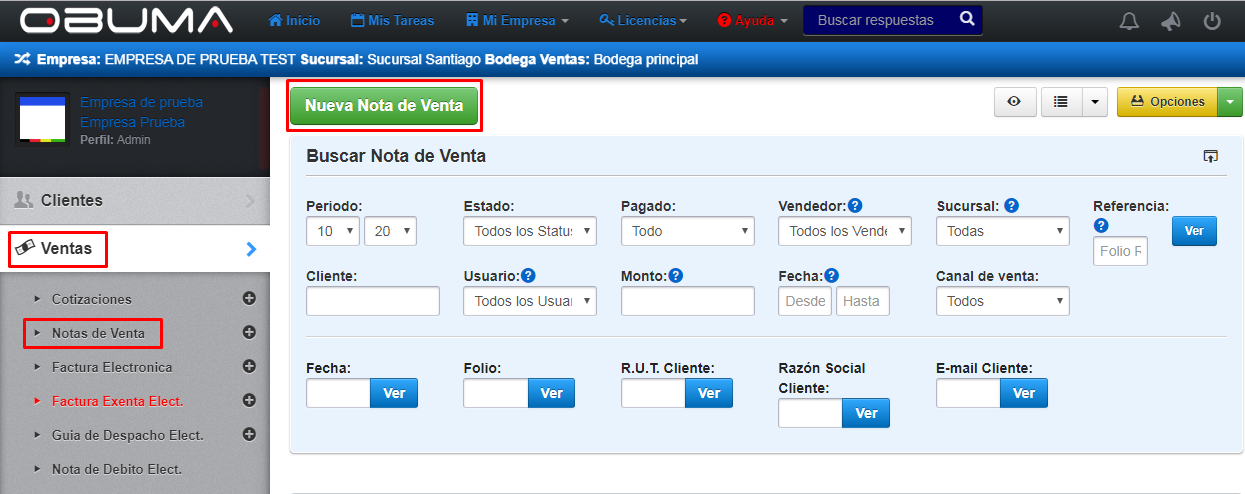
Seleccionada la opcion Nueva Nota de Venta, debe ingresar los datos solicitados:

- Ingrese al cliente al cual esta dirigida la Nota de Venta, lo puede hacer por rut (coloque todos los puntos y guion correctamente) o por razon social, en caso de ser un cliente nuevo, seleccione la opcion Nuevo Cliente.
- Ingrese la fecha de emision y vencimiento.
- Fecha de emision: Fecha en la cual es creada la Nota de Venta.
- Fecha de vencimiento: Fecha en la cual vencera la Nota de Venta.
- Ingrese la sucursal, bodega, vendedor y centro de costo relacionado a los productos o servicios brindados.
- Sucursal: Desde la cual se emitira la Nota de Venta.
- Bodega: A la cual se le descontara los productos.
- Vendedor: Que realizo la venta.
- Lista de precio: Asociada al cliente.
- Ingrese la Fecha de Entrega y la Hora de Entrega.
- Fecha de entrega , Hora de Entrega : Fecha y hora en la cual sera entregada la Nota de Venta.
Ingresado los datos principales, debera agregar los productos (items):
Puede agregar los items de dos formas:
- Por menu: Donde podra nevegar por el catalogo de productos, seleccionando el producto y agregando la cantidad.
- Por items: Ingresando Codigo de Barra/ Comercial o por Nombre del Producto/ Servicio.
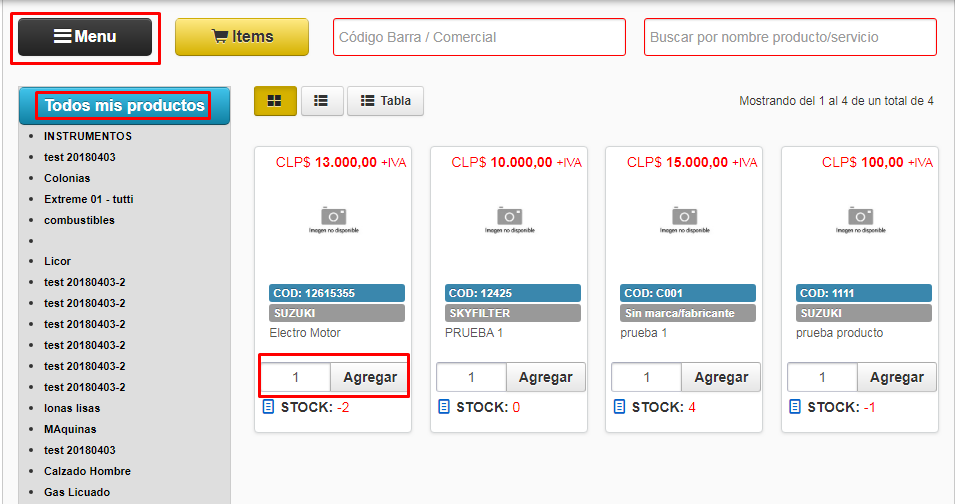
En caso de que necesite agregar items o servicios fuera de catalogo lo puede hacer seleccionando la opcion, una vez seleccionado ingrese:
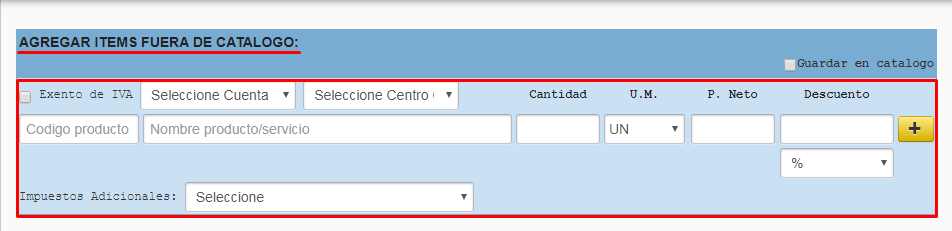
- Codigo: Codigo del producto
- Nombre: Nombre del producto o servicio.
- Cantidad: Cantidad de productos.
- Precio Neto: Precio Neto del producto.
- Descuento: Descuento del producto en caso de tener descuento.
Puede guardar estos Items en catalogo, en caso de necesitarlo.
Ingresado los items o servicio fuera de catalago, revise que los datos a continuacion esten correctos, ( descuento - subtotal neto - neto - iva - total etc).Seleccione la condicion de pago.
- Contado: Efectivo, cheque al dia, transferencia etc.
- Contado: (Pendiente): Pago pendiente.
- Cuenta Corriente: (credito directo).

Realizado los pasos anteriores, si tiene alguna observacion o nota que desea agregar lo puede hacer desde la ventana Observaciones, terminado los pasos debe Guardar.
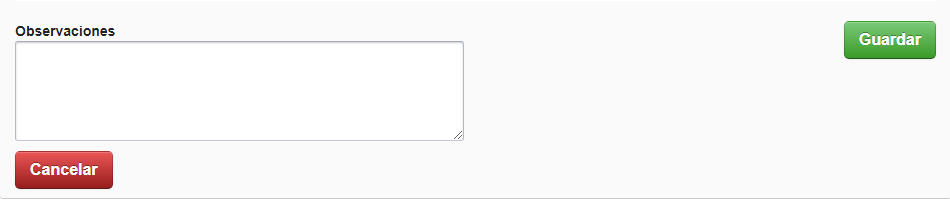
IMPORTANTE:
- Una Nota de Venta no se puede anular una vez cobrada o facturada, excepto que se libere o elimine el pago asociado.
- Una Nota de Venta no se puede editar una vez cobrada o facturada, excepto que se libere o elimine el pago asociado.
- La Nota de Venta una vez cobrada genera anticipo al cliente. Para poder cobrar las notas de venta se debe habilitar dicha opción.
 erp
erp